5 WMA ke FLAC Penukar Sangat Berguna Dalam Talian dan Luar Talian
WMA, singkatan untuk Windows Media Audio, ialah format audio yang terkenal untuk menghasilkan keseimbangan kualiti dan saiz fail. Ia membolehkan anda menikmati prestasi hebat pada kadar bit yang rendah yang tidak dapat menyaingi saingan yang lebih rendah daripada 128k. Ini sesuai untuk mereka yang suka menyimpan banyak muzik sambil mendapat manfaat daripada kualiti audio yang sangat baik.
Malangnya, apabila ia datang untuk memampatkan dengan format audio ini, akan ada kehilangan data tertentu dalam proses itu. Ini bermakna jika anda sangat khusus dengan kualiti bunyi, WMA tidak begitu ideal. Tetapi anda boleh mencuba format FLAC yang menggunakan teknik pemampatan tanpa kerugian. Untuk anda menyimpan fail WMA anda, anda boleh melakukan beberapa penyelesaian seperti menukar WMA kepada FLAC. Pada nota itu, baca terus untuk mengetahui cara menyelesaikan tugas ini.
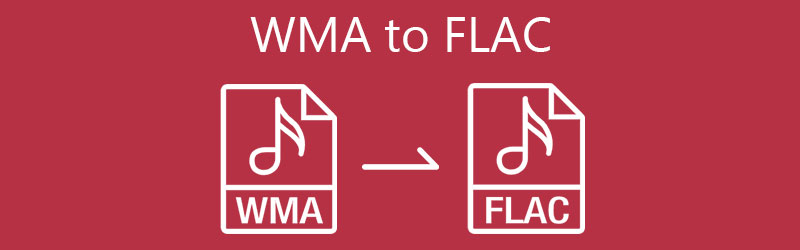
- Bahagian 1. Cara Menukar WMA kepada FLAC secara Percuma
- Bahagian 2. Cara Menukar WMA kepada FLAC di Luar Talian
- Bahagian 3. Soalan Lazim WMA kepada FLAC
Bahagian 1. Cara Menukar WMA kepada FLAC secara Percuma
Mencari cara percuma untuk menukar WMA kepada FLAC? Penukar Video Percuma Vidmore pasti boleh membantu anda. Alat ini ialah program berasaskan web yang memberikan pengguna keupayaan untuk menukar fail audio dan video daripada halaman web secara terus. Ditambah dengan itu, anda boleh mengakses semua cirinya. Ini membolehkan anda melakukan operasi tunggal dan pukal tanpa sebarang pendaftaran. Terdapat juga tetapan output di mana anda boleh mengedit kadar bingkai, kadar bit, saluran atau fail media anda. Selain itu, jumlah fail audio dan video yang disokong yang berpatutan. Kini berikut ialah arahan untuk anda menukar WMA kepada FLAC secara percuma.
Langkah 1. Pasang apl Pelancar
Pertama sekali, akses program laman web melalui pelayar web yang tersedia pada komputer anda. Sebaik sahaja anda sampai ke halaman utama, klik pada Tambahkan fail untuk ditukar butang. Pop timbul akan menunjukkan a Muat turun butang yang anda perlu klik untuk mendapatkan Pelancar. Seterusnya, pasangkannya pada sistem komputer anda.
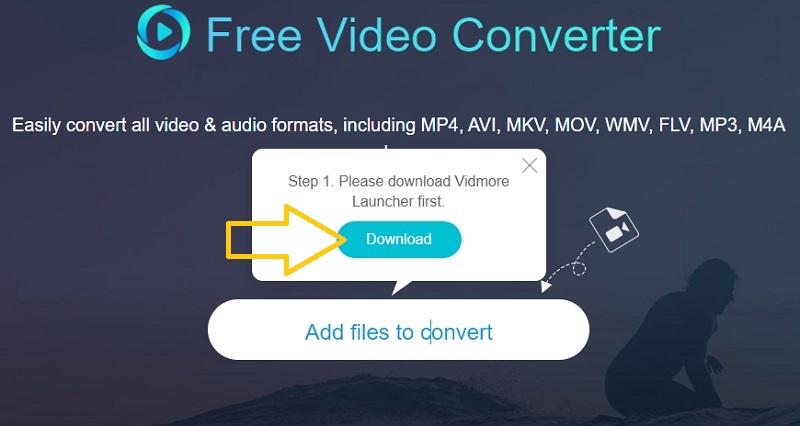
Langkah 2. Tambahkan fail WMA pada program
Setelah Pelancar berjalan, pilih fail WMA yang anda ingin tukar dan muat naik ke dalam program. Anda boleh klik pada Tambah fail butang dari Penukaran tab untuk menambah lebih banyak fail atau menukar berbilang fail pada masa yang sama.

Langkah 3. Pilih format output dan tukar
Setelah selesai, pergi ke Format audio pilihan dengan mengklik pada Catatan ikon di bahagian bawah sebelah kanan antara muka. Selepas itu, pilih FLAC. Untuk berbilang fail yang dimuat naik, pilih satu demi satu dan pilih FLAC format untuk setiap fail WMA yang anda cuba tukar. Pada masa itu, anda boleh mula menukar fail ini. Hanya klik pada Tukarkan butang di sudut kanan bawah.
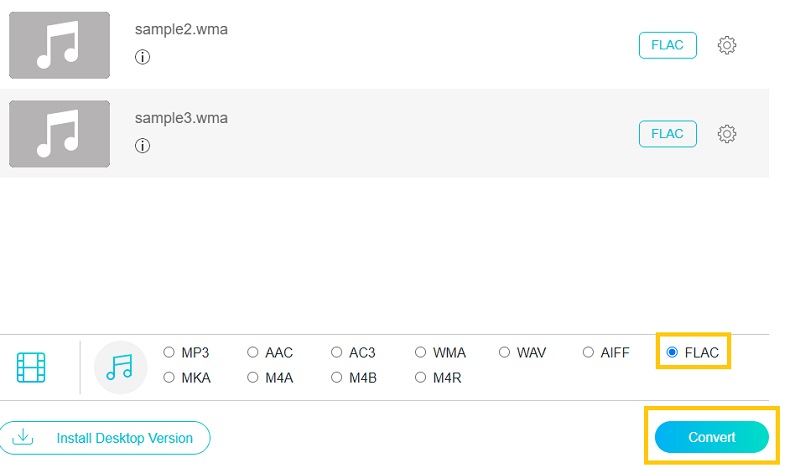
Bahagian 2. Cara Menukar WMA kepada FLAC Luar Talian
1. Penukar Video Vidmore
Menukar lossless pada kelajuan pantas adalah apa yang anda akan alami apabila menggunakan alat ini Penukar Video Vidmore. Oleh kerana alat itu menyepadukan pemprosesan dipercepatkan GPU, penukaran fail sepatutnya dilakukan dalam masa beberapa saat. Lebih baik lagi, ini boleh dilakukan walaupun semasa memproses berbilang fail pada masa yang sama. Selain itu, alat ini juga boleh membantu anda dalam menyunting parameter untuk mencapai output audio yang anda inginkan. Sekiranya anda tertanya-tanya, alat ini mampu menyunting metadata fail audio dan video yang membolehkan anda mengubah suai tajuk, artis, genre, tahun, komposer, dll. Sebaliknya, berikut ialah senarai langkah yang anda boleh ikuti untuk menggunakan penukar WMA ke FLAC terbaik ini.
Langkah 1. Dapatkan Penukar WMA ke FLAC
Untuk bermula, klik pada mana-mana butang Muat Turun Percuma di bawah. Pastikan anda memilih butang yang sepadan dengan sistem pengendalian yang dijalankan oleh komputer anda. Pasang dan jalankan program selepas itu.
Langkah 2. Muatkan fail WMA
Pada antara muka utama program, anda akan melihat a Tambahan butang tanda. Klik padanya untuk memuat naik fail atau seret dan lepaskan fail yang ingin anda tukar.
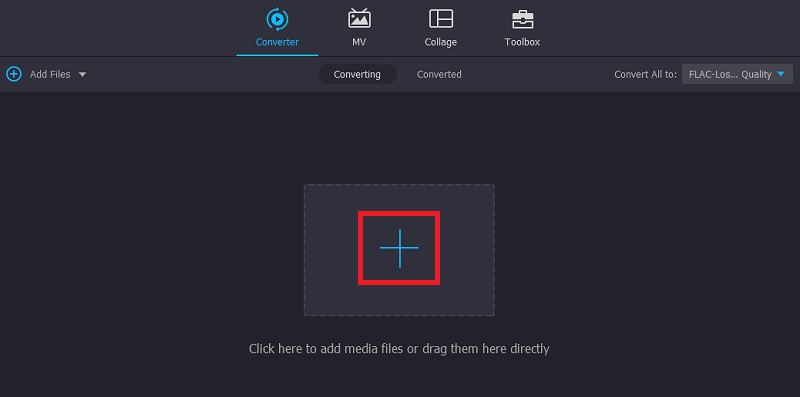
Langkah 3. Pilih FLAC sebagai format output
Setelah anda selesai memuat naik fail sasaran anda, buka menu untuk Profil. Seterusnya, pergi ke Audio tab. Pada bahagian kiri, pilih FLAC dan kemudian pilih profil audio yang anda suka.
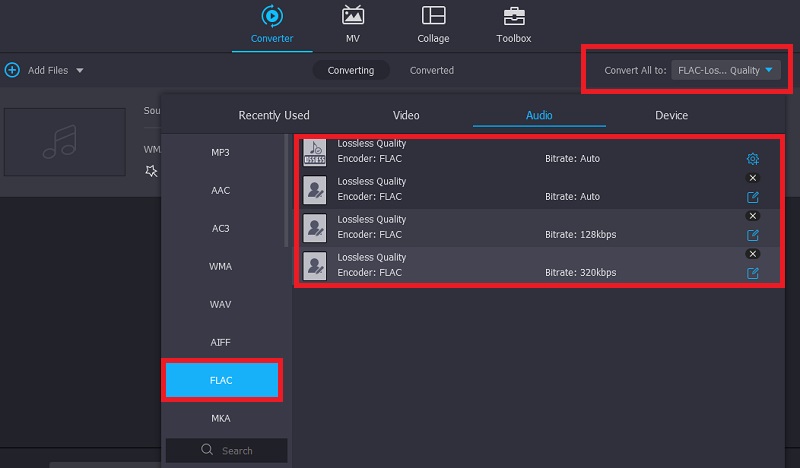
Langkah 4. Tukar WMA kepada FLAC
Untuk memulakan proses penukaran, tetapkan folder output ke tempat anda ingin menyimpan fail yang ditukar. Selepas itu, klik pada Tukar Semua butang yang terletak di sudut kanan bawah antara muka. Pada masa itu, aplikasi akan mula menukar WMA kepada fail FLAC.
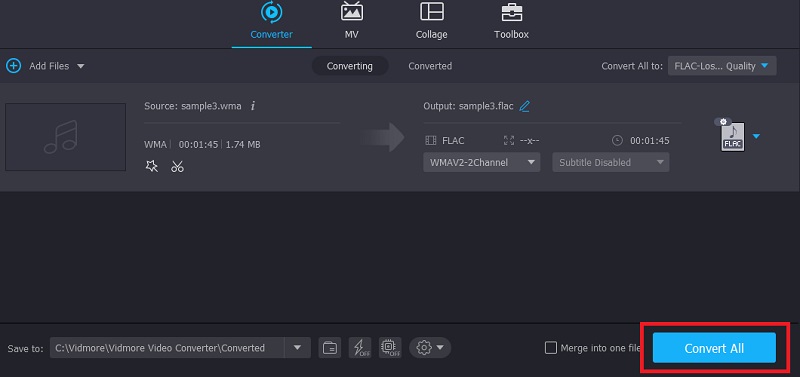
2. Penukar Audio Freemake
Daripada tajuk itu sendiri, Freemake Audio Converter ialah program percuma yang menyokong tetapan fleksibel di mana anda boleh menukar parameter penukaran audio. Anda boleh mengedit kadar sampel, saiz sampel serta saluran. Untuk menggunakan alat penukaran WMA kepada FLAC percuma ini, ambil langkah di bawah.
Langkah 1. Pada komputer anda, muat turun dan pasang Freemake Audio Converter dengan pergi ke tapak web rasminya.
Langkah 2. Kali ini, muat naik fail WMA yang anda ingin tukar kepada FLAC. Untuk melakukan ini, klik pada Audio butang di penjuru kiri sebelah atas, kemudian pilih trek WMA.
Langkah 3. Pilih ke FLAC pilihan daripada menu. Pilih daripada pratetap yang tersedia atau buat sendiri. Akhir sekali, klik pada Tukarkan butang untuk memulakan penukaran.
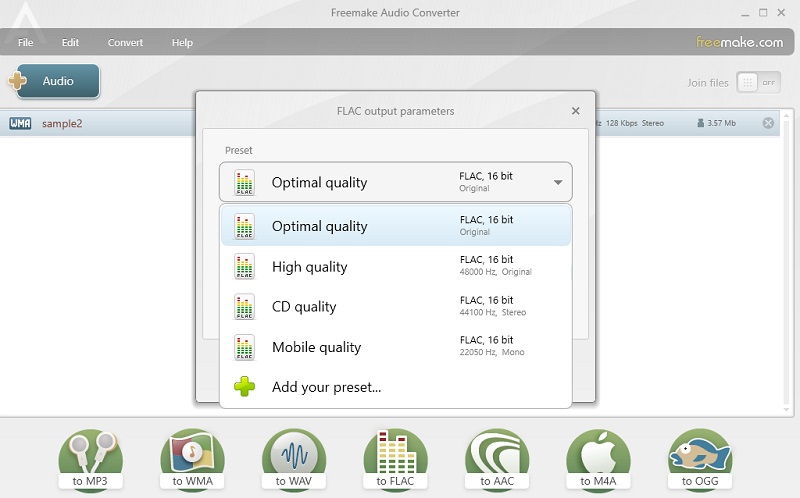
3. MediaMonkey
MediaMonkey ialah program yang dibangunkan semata-mata sebagai pemain media digital dan perpustakaan untuk mengatur dan menstrim audio. Ia juga boleh mengendalikan koleksi media kecil dan besar. Selain itu, anda boleh memuat turun podcast atau rip CD menggunakan alat ini. Adakah alat ini menarik minat anda? Kemudian lihat langkah-langkah untuk mengetahui cara menukar WMA kepada FLAC.
Langkah 1. Pasang apl pada PC anda dan kemudian lancarkan untuk melihat antara muka apl yang sedang berjalan.
Langkah 2. Pergi ke Fail menu dan pilih Buka URL atau Fail… Dari kotak dialog, anda boleh menyalin dan menampal URL fail WMA atau klik Semak imbas butang untuk memuat naik daripada pemacu tempatan.
Langkah 3. Fail WMA sepatutnya muncul di sebelah kanan antara muka alat. Klik kanan pada trek audio dan pilih Tukar format pilihan. Sekarang buka Format menu dan pilih FLAC. Akhirnya, klik okey butang untuk memulakan proses penukaran.
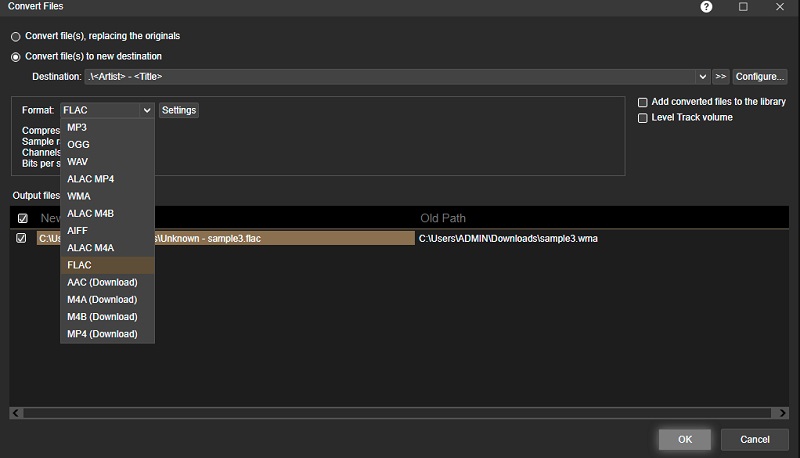
4. Foobar2000
Sama seperti program sebelumnya, Foobar2000 memuatkan sekumpulan ciri berguna selain daripada keupayaan penukaran. Dengan sokongan untuk pelbagai pilihan format, anda akan dapat menukar WMA kepada FLAC, AAC, OGG, WAV, Opus dan banyak lagi format. Satu ciri yang luar biasa ialah keupayaan penandaannya untuk menambah dan meramalkan teg trek audio yang membolehkan anda mengedit tajuk, album, artis, genre, dll. Lihat langkah mudah di bawah untuk mengetahui cara menukar WMA kepada FLAC menggunakan alat ini.
Langkah 1. Mula-mula, muat turun program dan pasang pada PC anda.
Langkah 2. Untuk menambah fail WMA, klik pada menu Fail dan cari fail yang ingin anda tukar.
Langkah 3. Sekarang, klik kanan pada trek audio yang dimuat naik, pilih Tukarkan diikuti oleh Tukar Pantas pilihan. Daripada pilihan format audio, pilih FLAC dan kemudian tekan Tukarkan butang. Kemudian ia akan mula menukar WMA kepada FLAC.
Bahagian 3. Soalan Lazim WMA kepada FLAC
Adakah fail WMA mempunyai kualiti yang tinggi?
Fail WMA menyampaikan kualiti bunyi yang lebih baik dalam kadar bit rendah seperti 64KBS dan berprestasi lebih baik daripada MP3 tidak lumpuh dengan butiran frekuensi tinggi.
Mana yang lebih baik antara WMA dan FLAC?
Mengetahui bahawa fail WMA dan FLAC adalah tanpa kerugian, kedua-duanya akan berbunyi lebih baik dan mungkin sama dalam kebanyakan kes. Tetapi apabila ia datang kepada pemampatan, fail tanpa kehilangan WMA adalah lebih kecil daripada FLAC.
Apa yang terbaik untuk FLAC?
Fail FLAC datang dengan kualiti bunyi yang lebih baik untuk memampatkan dan mengarkibkan fail audio. Boleh dikatakan bahawa ini adalah format terbaik untuk memampatkan fail sambil menikmati kualiti audio yang lebih baik.
Kesimpulannya
Di sini kita bercakap tentang alat terbaik untuk menukar WMA ke FLAC pada Mac, Windows dan dalam talian. Satu faktor penentu dalam memilih alat terbaik ialah kelajuan penukaran. Dalam kebanyakan kes, apl desktop menyerlah kerana ia tidak bergantung pada sambungan internet. Tetapi apabila anda perlu menjimatkan ruang dan tidak mahu memuat turun program tambahan, alat dalam talian akan menjadi pilihan yang lebih mudah.


